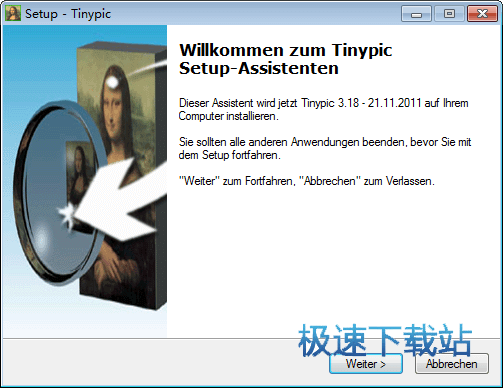TinyPic英文版使用方法介绍
时间:2020-08-20 10:59:21 作者:无名 浏览量:57
TinyPic是一款非常小巧强大的图片处理软件,TinyPic可以简单地拖拽一个或者多个图像到其界面上,可以在三种不同的尺寸以及一个通过逐渐增加压缩等级来进一步缩减图像尺寸的大小选项当中进行选择,用于重新设置图像尺寸的简单但高效的工具,该软件设计用于那些对图像重新设置尺寸和压缩等级不熟悉的用户,并且该软件是基本地傻瓜操作,或者甚至可以放置到一个以重新设置尺寸的图像的文件名命名的新的文件夹当中,经过TinyPic处理之后,图片的画质基本看不出任何变化,而图片的体积却减少了很多,大部分经过适当重新设置尺寸的图像都可以通过电子邮件进行发送,需要的朋友就来下载使用吧!

【TinyPic】TinyPic功能介绍:
1.免费网络相册,提供图像和视频存储和共享服务。
2.您可以上传而无需注册,完全支持外部链接,并且易于使用。
3.图片格式支持jpg,png,gif和bmp。 除图片外,TinyPic还允许上传视频和音乐,大小限制为100M。
TinyPic功能特点:
1.支持处理各种格式不同的图像文件,可以拖放一般图像文件进行优化。
2.支持批处理。 您可以将多张图片拖放到界面中以进行一次处理。
3.支持调整图片大小,预设四种分辨率。
4.支持预览处理后的图片。
5.检查“extra small”选项,处理后的图像会较小,但图像质量会降低。
6.默认情况下,处理后的图片将保存在原始文件的相同路径中,并使用其他名称,而不会覆盖原始文件。
使用方法:
1.首先选择压缩图像的质量。 如果需要预览,可以单击【Preview】,然后在 【Save】及【Target folder】中选择压缩图像的存储路径。

TinyPic英文版使用方法介绍图2
2.单击【File Selection】或使用鼠标拖放到主窗口下的空白处,以添加要减小尺寸的图像文件。
所支持的格式可点击下图箭头所指示位置:

TinyPic英文版使用方法介绍图3
3.加入图片后,便开始压缩,并将每张图片压缩率列出,若有勾选 Preview 选项时,压缩完成后即会打开预览窗口(也可在压缩完成后,回到主窗口在勾选)。

TinyPic英文版使用方法介绍图4
TinyPic 3.20 英文版
- 软件性质:国外软件
- 授权方式:共享版
- 软件语言:英文
- 软件大小:898 KB
- 下载次数:1003 次
- 更新时间:2020/8/18 10:21:04
- 运行平台:WinXP,Win7...
- 软件描述:TinyPic 是一款采用简单地拖拽一个或者多个图像到其界面上,tinypic用... [立即下载]
相关资讯
相关软件
软件资讯排行
- 荔枝FM成立6年引来了新的纠纷?
- 10000单司机告诉你:滴滴也存在二八定律,怎...
- 炸弹小分队玩法详解 对战小技巧汇总
- 在美柚APP上广告推行投进是怎样做的?
- 手把手教你如何用“天眼查”第一时间发掘短...
- B612——带给你童话感觉的自拍神器
- 携程网怎么抢低价机票 携程抢低价机票技巧
- 知乎里边的小技巧,把握这些你就能轻松做推...
- 如何用作业帮快速寻找答案
- 美团小技巧、你学到了吗?
最新软件资讯
- 微软必应输入法免费下载使用
- 风行网络电视播放器的连续播放方法以及快捷...
- 超级站长帮手免费的网站SEO优化工具功能详细...
- 财联社最快最全最强的证券资讯软件功能详细...
- NEGiES网络流量监控管理软件的功能详细介绍...
- 远东正狐官方布布版介绍
- 银行纸黄金助手功能介绍
- 人生壁纸软件功能介绍
- 博客群发大师使用技巧
- 冰夕Windows XP主题破解工具 迪士尼冰...
软件教程分类
更多常用电脑软件
更多同类软件专题